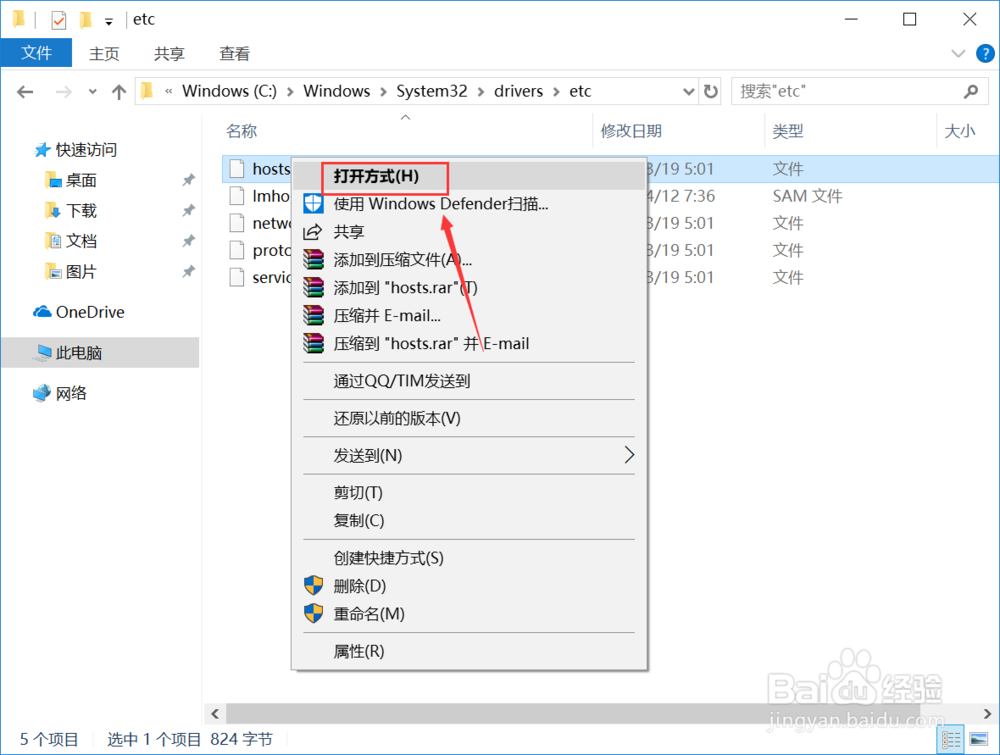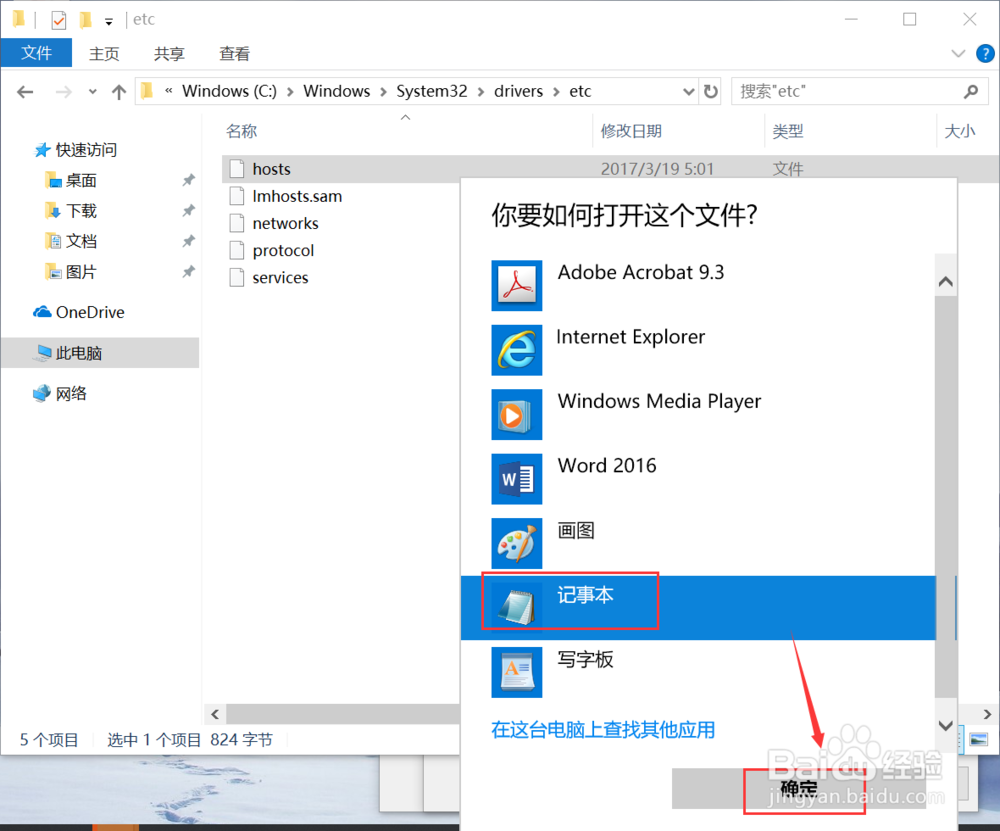Win10系统打开steam提示错误103如何解决
1、首先打开你的电脑,找到系统盘,一般系统盘有个win标志,如下图所示
2、进入系统盘,进入C:\W坡纠课柩indows\System32\drivers\etc文件夹,找到hsots文件,如下图所示
3、右键单击hosts,选择打开方式,如下图所示
4、在打开方式列表选择记事本,点击确定按钮,如下图所示
5、打开hosts文件后,在最后面加入104.109.235.220 store.steampowered.com104.109.235.220 steamcommunity.com如下图所示
6、加入解析IP后,点击文件--保存后退出,如下图所示
7、重新启动steam客户端,已经可以正常访问了,如下图所示
声明:本网站引用、摘录或转载内容仅供网站访问者交流或参考,不代表本站立场,如存在版权或非法内容,请联系站长删除,联系邮箱:site.kefu@qq.com。
阅读量:74
阅读量:92
阅读量:20
阅读量:60
阅读量:50